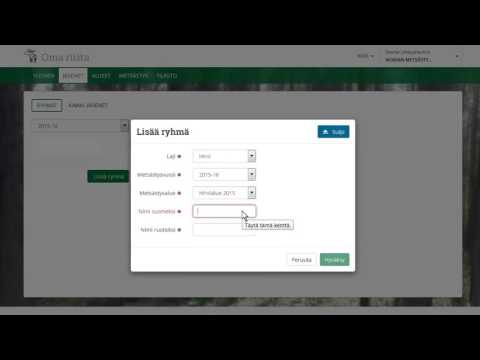Google kerää tietoja jokaisesta ohjelmiensa kautta tehdystä hausta. Vuonna 2012 he yhdensivät kaikki tietosuojatiedot, jolloin voit valita, haluatko Googlen keräävän verkkohakuhistoriasi ja luovuttavan sen kolmannen osapuolen asiakkaille. Poista Google -historia ja lisää yksityisyyttäsi noudattamalla näitä ohjeita.
Askeleet
Osa 1/3: Google -tili

Vaihe 1. Siirry osoitteeseen google.com tai gmail.com ja kirjaudu Google -tiliisi
Kaikki Googlen tuotteet ovat yhtenäisiä, joten sinun tulee käyttää samaa sisäänkirjautumista päästäksesi kaikkiin Googlen tuotteisiin, kuten Gmailiin, YouTubeen, asiakirjoihin ja muihin

Vaihe 2. Siirry osoitteeseen Google.com/History
Tässä Google hallinnoi hakuja ja muita selaustietoja sisäisiin ja mainostarkoituksiin.
Voit myös siirtyä Google -historiasivulle, kun olet Googlen päähakukoneessa. Etsi asetuksia osoittava rataskuvake. Napsauta sitä ja valitse "Hakuhistoria"
Osa 2/3: Valitse Google -hakuhistoria

Vaihe 1. Määritä poistettavan historian tyyppi
Selaa vasemman sarakkeen eri vaihtoehtoja.
Voit esimerkiksi siirtyä kohtaan "Ostokset", "Kuvat" tai "Rahoitus" ja nähdä luettelon hakuhistoriasta, joka on peräisin niin kauan kuin olet käyttänyt Google -tiliä

Vaihe 2. Valitse, haluatko poistaa vain tietyt osat Google -historiastasi
Tämä on suositeltavaa, jos käytät Google Nowa, koska korttisi perustuvat Google -historiaasi. Talous-, ostos- tai muiden osioiden poistaminen voi poistaa kyseisten korttien ja puhehaun tehokkuuden

Vaihe 3. Valitse yksittäiset kohteet kustakin luokasta

Vaihe 4. Poista tämä historia napsauttamalla Poista kohteet -painiketta
Osa 3/3: Poista kaikki historia

Vaihe 1. Palaa Google.com/historia -pääsivulle

Vaihe 2. Paina "Poista kaikki" -painiketta
- Päätä, haluatko poistaa verkkohistorian käytöstä. Siirry yksityisyysasetuksiin, poista se käytöstä ja valitse, kuka voi nähdä historiasi. Tee muutokset tilillesi painamalla "Tallenna".
- Vaikka päätät lisätä yksityisyysasetuksiasi, Google kerää tietoja hauistasi heidän sisäisille ohjelmilleen, kuten analytiikalle.
Video - Käyttämällä tätä palvelua joitakin tietoja voidaan jakaa YouTuben kanssa

Vinkkejä
- Monet Android -sovellukset edellyttävät Google -historian käyttöä. Voit palata Google -historiasivulle ja tallentaa hakuhistorian napsauttamalla Ota verkkohistoria käyttöön. Google lisää hauidesi kohdistamista sen mukaan, mitä haet säännöllisesti.
- Jos haluat poistaa YouTube -historian, kirjaudu Googleen. Siirry sitten samaan selaimeen osoitteeseen YouTube.com. Napsauta profiilikuvakettasi ja valitse "Videonhallinta". Siirry "Historia" -välilehdelle ja valitse "Tyhjennä kaikki katseluhistoria". Napsauta sitten "Keskeytä katseluhistorian", jos et enää halua kerätä historiaa. Toista sitten tämä "Hakuhistoria" -välilehdellä.
- Jos haluat keskeyttää Googlen toiminnan tallennustoiminnon historian tyhjentämisen jälkeen, voit poistaa Googlen verkko- ja sovellustoiminnan käytöstä.